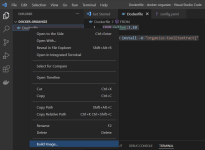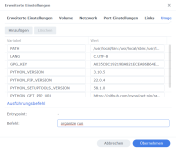@abrocksi hast recht es es sich hier um die V.1.10 des Tools organize von T. Feldmann handelt. Mit ist die Config angepasst funktioniert auch alles  . Ich danke dir für deine Hilfe.
. Ich danke dir für deine Hilfe.
Nur leider für meine Zwecke immer noch nicht funktionsfähig, da ich gerne in den Dateien lesen möchte, um diese anschließend in passende Ordner einzusortieren. Für das lesen in die Datei wird die action: filecontent genutzt (wie @guidovg, der die Funktion auch in seiner Config nutzt), diese ist aber leider nicht auf meinem Image mit Installiert, sodass es zum folgenden Fehler kommt:
 . Ich danke dir für deine Hilfe.
. Ich danke dir für deine Hilfe.Nur leider für meine Zwecke immer noch nicht funktionsfähig, da ich gerne in den Dateien lesen möchte, um diese anschließend in passende Ordner einzusortieren. Für das lesen in die Datei wird die action: filecontent genutzt (wie @guidovg, der die Funktion auch in seiner Config nutzt), diese ist aber leider nicht auf meinem Image mit Installiert, sodass es zum folgenden Fehler kommt:
Ich wüsste nicht wie ich dies noch in mein Image installieren kann. Ist es richtig, dass diese Installation mit der Erstellung des Images aufgesetzt hätte werden müssen? Falls ja, hat jemand ein passendes Image, welches er mir zu Verfügung stellen könnte?Folder /source:
File 2020-11-27_Scan.pdf:
- (FileContent) ERROR! textract is not installed. Install with pip install organize-tool[textract]
Nothing to do.